WLAN-Zugang mit eduroam [alle Betriebssysteme]
Inhalt:
- Einrichtung mit automatischer Betriebssystemerkennung
- Einrichtung für nicht unterstützte Betriebsysteme und Experteneinstellungen
- WLAN Konfiguration für Angehörige der Freien Universität Berlin
- WLAN für FU-Angehörige außerhalb des Campus
- WLAN für Gäste aus anderen eduroam-Einrichtungen
- WLAN für Konferenzen und Tagesgäste
Um Zugang zum WLAN der Freien Universität Berlin zu erhalten, ist es erforderlich, ein Konfigurationswerkzeug für das jeweilige Betriebssystem zu verwenden. Die Werkzeuge für die am meisten genutzten Betriebssysteme finden Sie weiter unten.
Die Eingabe im Feld für den Benutzer- bzw. Usernamen erfolgt immer nach folgenden Muster:
benutzer@fu-berlin.de
Hinweis: Es handelt sich bei "benutzer@fu-berlin.de" nicht um eine E-Mail-Adresse, sondern um eine Zuordnung Ihrer Identität ("benutzer") sowie Ihrer Zugehörigkeit zur FU Berlin in dem zu installierenden Profil, bitte geben Sie daher hier nicht Ihre übliche FU-Mailadresse der Form Vorname.Nachname@fu-berlin.de ein.
Einrichtung mit automatischer Betriebssystemerkennung (CAT-Tool)
Falls Sie Ihr Betriebssystem bzw. die genaue Version nicht kennen, empfehlen wir, die automatische Betriebssystemerkennung zu verwenden. Diese finden Sie unter folgendem Link:
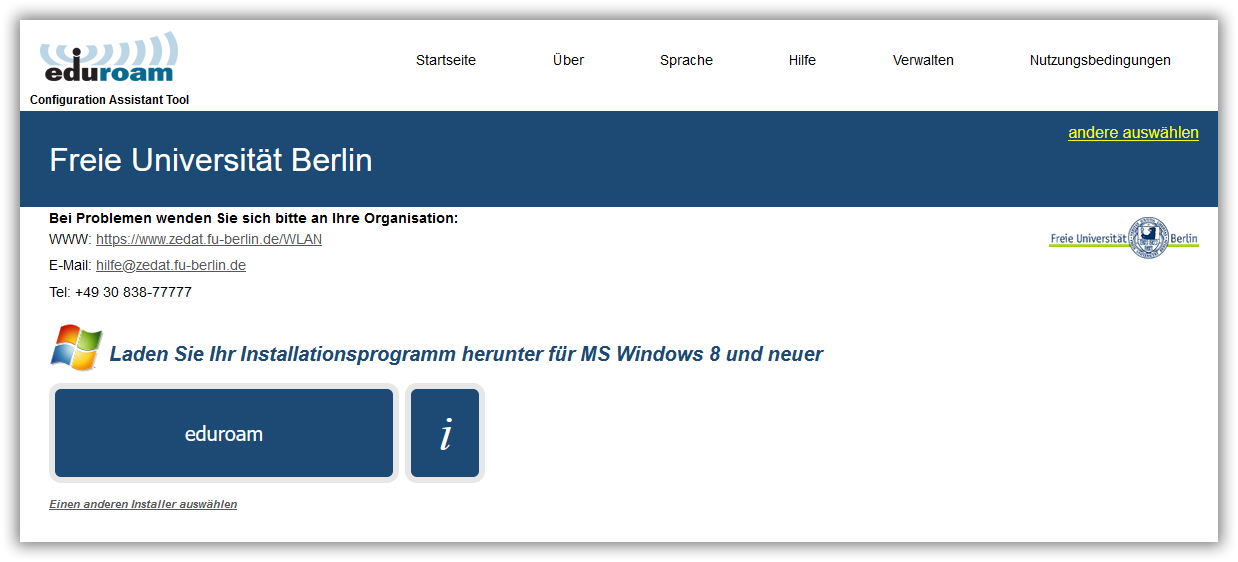
Folgen Sie bitte den Anweisungen der Installationsroutine. Sollten dabei Probleme auftreten, so nutzen Sie bitte nach Möglichkeit die nachfolgenden, spezifischeren Konfigurationsbeispiele für die am häufigsten verwendeten Betriebssysteme. Hierbei handelt es sich um Anleitungen, die andere Konfigurationstools benutzen (wie z.B. die geteduroam-App) oder aber eine genauere Beschreibung des Vorgangs.
Betriebssystemspezifische Anleitungen & Hilfestellungen:
- WLAN-Zugang mit eduroam [Windows] → per geteduroam-App
- WLAN-Zugang mit eduroam [macOS] → per Konfigurationsprofil (CAT)
- WLAN-Zugang mit eduroam [iOS/ipadOS] → per geteduroam-App
- WLAN-Zugang mit eduroam [Android] → per geteduroam-App
- WLAN-Zugang mit eduroam [chromeOS] → per ONC-Profile (CAT)
- WLAN-Zugang mit eduroam [Linux] → per Python-Skript (CAT)
Einrichtung für nicht unterstützte Betriebsysteme und Experteneinstellungen
Selbst wenn die von Ihnen genutzte Plattform nicht zu den von der FUB-IT aktiv unterstützten Betriebssystemen gehört, ist oftmals eine Nutzung des WLANs möglich. Mit standard-konformen 802.1X-Implementationen ist es auch auf solchen Plattformen möglich, das Funknetz eduroam (802.1X) zu nutzen. Die nachfolgenden Angaben sollten genügen, um die Client-Software (den sogenannten 802.1X-Supplikanten) zu konfigurieren.
Manuelle Konfiguration
| WLAN Netze an der FU Berlin | ||
|---|---|---|
| eduroam-Netz | Konferenz-Netz | |
| SSID | eduroam | conference |
| Sicherheitstyp | WPA2 Enterprise | offen |
| Verschlüsselungsverfahren | AES | - |
| Key-Management | WPA-EAP | - |
| EAP (Phase 1) | PEAP oder TTLS (mit PAP) | - |
| Tunneled-EAP-Typ (Phase 2) | MSCHAPv2 oder PAP (mit TTLS) | - |
| Stammzertifikat | T-Telesec Global Root Class 2 | - |
| Radius-Server | rad-net.zedat.fu-berlin.de | - |
| Identität | benutzer@fu-berlin.de | - |
| Domain | fu-berlin.de | - |
| Äußere/Anonyme Identität | eduroam-6019@fu-berlin.de | - |
| Passwort | Ihr Passwort vom FU-Account | Konferenz-Key |
Serverseitige Zertifikate an der FU-Berlin
| Zertifikate | ||
|---|---|---|
| Name | Format PEM | Format CRT |
| Telekom Security ServerID Class2 | Link | none |
| T-Telesec Global Root Class 2 | Link | Link |
WLAN für FU-Angehörige außerhalb des Campus
Mit den bereitgestellten Konfigurationsprogrammen wird das Roaming außerhalb der Freien Universität ohne weiteres Zutun richtig konfiguriert. So können sich Angehörige der Freien Universität Berlin automatisch an anderen Einrichtungen mit der SSID eduroam verbinden.
WLAN für Gäste aus anderen eduroam-Einrichtungen
Wissenschaftler und Studierende anderer Einrichtungen können sich ebenfalls im Campusnetz der Freien Universität mit der SSID eduroam verbinden. Dies setzt voraus, dass die eigene Einrichtung an der eduroam-Initiative teilnimmt. Es muss die eduroam-Konfiguration entsprechend der Dokumentation der eigenen Einrichtung verwendet werden.
Weiterführende Informationen
WLAN für Konferenzen und Tagesgäste
Für Veranstaltungen gibt es die Möglichkeit, das Konferenz-Netz über einen einfachen Zugangsschlüssel zu benutzen. Dieser Dienst kann des Weiteren auch für Gäste mit sehr kurzem Aufenthalt genutzt werden.
Voraussetzungen und weiterführende Informationen